【摘要】:本例中,在原始设计零件中删除了一个破孔,该孔的轴线方向与开模平行。图9.3.10 范例4Task1.设置工作目录及打开模具模型文件将工作目录设置至D:\creo3.3\work\\ch09.03.04,打开文件front_cover_mold_ok.asm。系统弹出“删除”对话框,单击按钮。图9.3.11 删除孔特征Task3.更新参考模型Step1.选择下拉菜单命令,切换到模具窗口。Step3.对模型树进行设置,使“特征”项目在模型树中显示出来。

本例中,在原始设计零件中删除了一个破孔(图9.3.10),该孔的轴线方向与开模平行。由于模具分型面是采用“复制”参考模型表面的方法创建的,因而需要重新定义分型面。
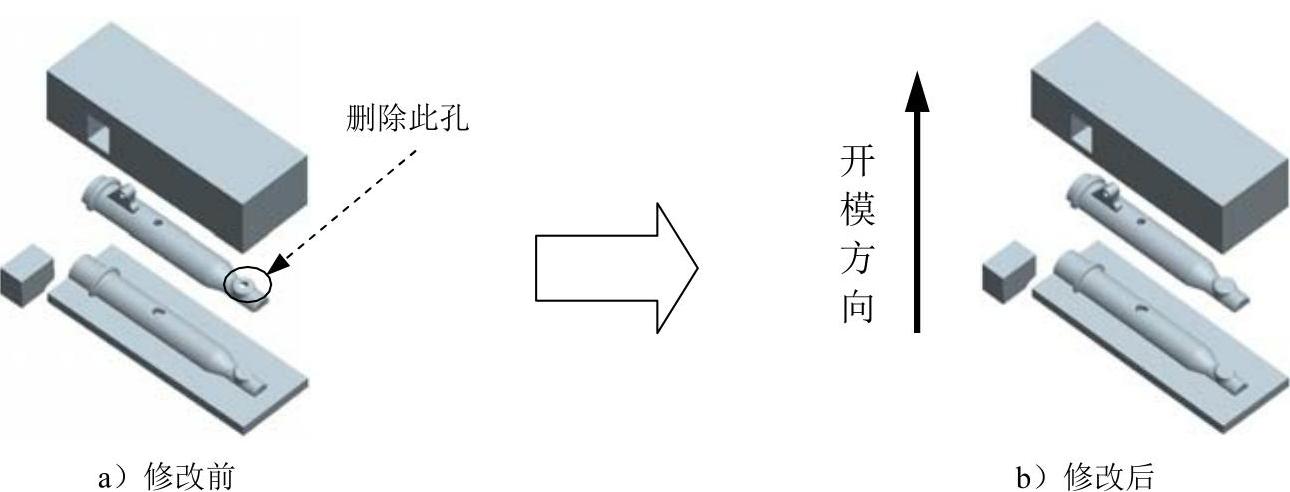
图9.3.10 范例4
Task1.设置工作目录及打开模具模型文件
将工作目录设置至D:\creo3.3\work\\ch09.03.04,打开文件front_cover_mold_ok.asm。
Task2.修改原始设计零件
Step1.选择下拉菜单
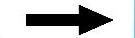
 命令,打开零件front_cover.prt。
命令,打开零件front_cover.prt。
Step2.删除原始设计零件上图9.3.11所示的孔特征。在模型树中右击 ,选择快捷菜单中的
,选择快捷菜单中的 命令。系统弹出“删除”对话框,单击
命令。系统弹出“删除”对话框,单击 按钮。
按钮。

图9.3.11 删除孔特征
Task3.更新参考模型(www.daowen.com)
Step1.选择下拉菜单
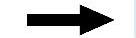
 命令,切换到模具窗口。
命令,切换到模具窗口。
Step2.单击 功能选项卡
功能选项卡 区域中的“模具显示”按钮
区域中的“模具显示”按钮 ,显示参考模型、坯料和分型面MAIN_PT_SURF。
,显示参考模型、坯料和分型面MAIN_PT_SURF。
Step3.对模型树进行设置,使“特征”项目在模型树中显示出来。选择屏幕左侧导航卡中的
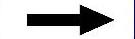
 命令,在弹出的“模型树项”对话框中选中
命令,在弹出的“模型树项”对话框中选中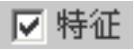 复选框,单击
复选框,单击 按钮。
按钮。
Step4.将模型树中的 符号移至
符号移至 的下面,然后单击
的下面,然后单击 功能选项卡
功能选项卡 区域中的“重新生成”按钮
区域中的“重新生成”按钮 ,更新参考模型。
,更新参考模型。
Task4.更新模具设计
Step1.将模型树中的 符号移至模型树的最下面。
符号移至模型树的最下面。
Step2.单击“重新生成”按钮 ,更新模具设计。
,更新模具设计。
Task5.通过开模重验证更新后的模具
选择 功能选项卡
功能选项卡 区域中的“模具开模”按钮
区域中的“模具开模”按钮 ,可观察到更新后的模具开启成功,单击
,可观察到更新后的模具开启成功,单击 命令,选择下拉菜单
命令,选择下拉菜单
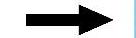
 命令,保存文件。
命令,保存文件。
免责声明:以上内容源自网络,版权归原作者所有,如有侵犯您的原创版权请告知,我们将尽快删除相关内容。
有关Creo 3.0模具设计教程的文章







